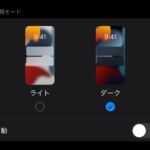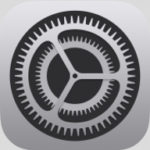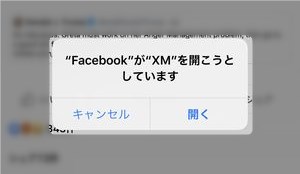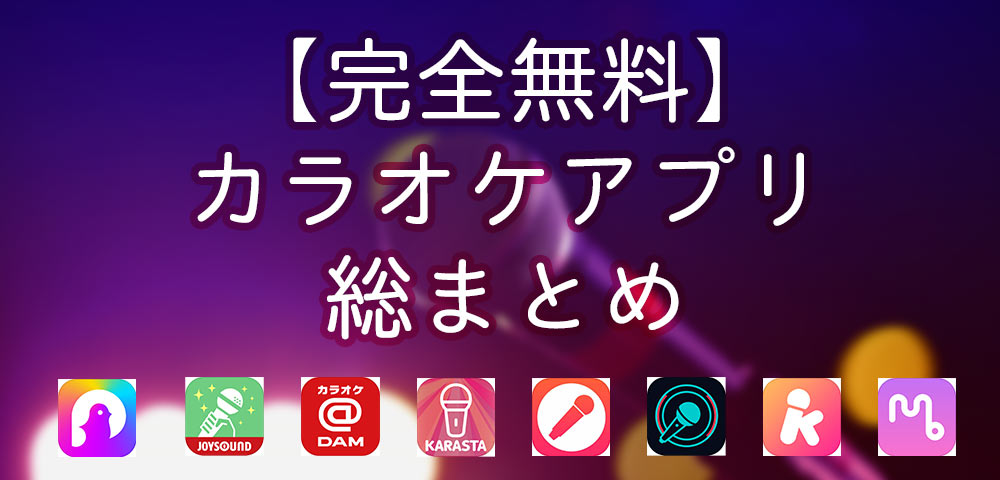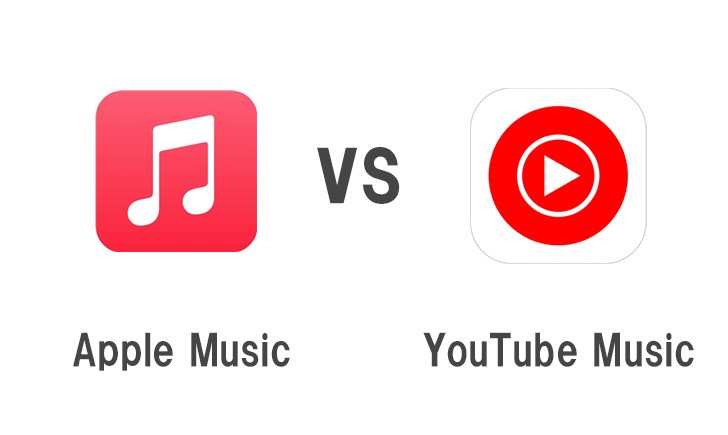本記事では、Apple Musicで音楽・歌詞を共有する方法を解説します。
Apple Musicでは、楽曲や歌詞・プレイリストを自分以外のユーザーに共有することができる機能が提供されています。
今回はApple Musicにおいて、プレイリストを友人と共有したり、他のユーザーに公開/非公開にすることができる方法と、歌詞をインスタストーリーへ投稿する方法、「ファミリープランのファミリー共有」をご紹介します。
もくじ
Apple Musicで「共有プレイリスト」を作成し共有・公開する
Apple Musicで「共有」といえば、「プレイリストの共有」です。自身で作成したプレイリストはそのリストに対し設定変更を行うだけで、自分以外の第三者にも提供できるようになります。また、共有設定(公開設定)をしているプレイリストはApple Music内の「検索」の結果として表示されるようになります。
まずは、共有するための「プレイリスト」を作成する必要がありますが、
▼プレイリストを作成する基本的な方法は以下の記事に詳細を掲載しています。
Apple Musicでプレイリストを共有する方法
作成したプレイリストをLINEの友達に教えたり、Twitter上で公開したりするには、
▼まず Apple Music上で共有を行いたいプレイリストの画面を開き、…をタップします。
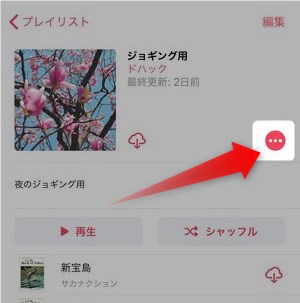
▼次に画面下からそのプレイリストに対して、行える選択肢が表示されますので、こちらでは共有をタップします。
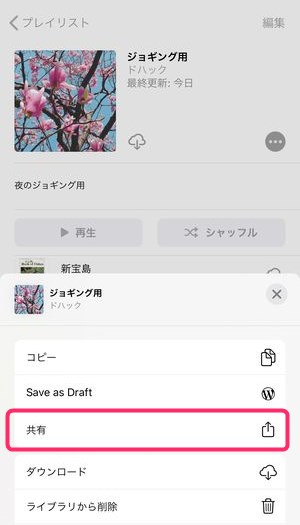
▼そうすると画面上部に共有を行うために利用できるアプリ一覧の表示されますので、 LINEで送信する場合は、LINEのアイコンをタップします。
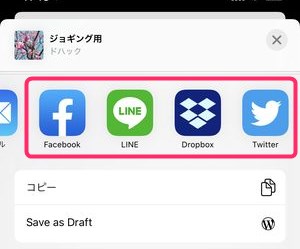
その他 Twitter やFacebookで作成したプレイリストの異なる場合は、それぞれのアプリアイコンをタップします。
それぞれのアプリが独自の共有用ウィンドウを表示しますので、URLの形式で作成したプレイリストを共有する事ができます。
自作したプレイリストを検索可能な設定にする
個別でURLを送信していいリストを共有する形とは別に、見ず知らずのApple Musicユーザーに自分の作成したプレイリストを検索可能な形で共有することができます。
▼その方法はまず公開したいプレイリストを開き画面右上にある編集をタップします。
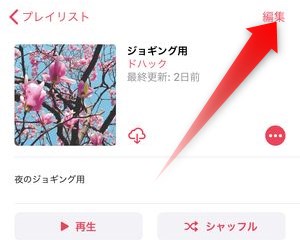
▼そうするとそのプレイリストの編集画面が表示される中でマイプロフィールと検索に表示という項目がありますので、こちらをタップします。

上記のようにこのスイッチがオンの状態になっていれば、そのプレイリストは Apple Music上の検索でヒットし、同じようなテーマを求めている他のユーザーに、プレイリスト内容を提供することができます。
ちなみにこのプレイリストは Apple Music の有料ユーザーにのみ利用することが可能で、 Apple Music の個人プランに加入してないユーザーはプレイリスト内の楽曲を聴くことはできません。
共有プライリストを「知らない人」が見れないようにする方法
一度公開した「共有プレイリスト」を非公開にしたい場合、同じようにプレイリストの設定画面から変更が可能です。
「共有プレイリスト」を非公開にする方法
上記の手順で公開状態にしたプレイリストを再度非公開の状態にするには、
▼その方法はまず非公開したいプレイリストを開き画面右上にある編集をタップします。
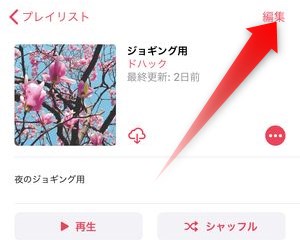
▼次にマイプロフィールと検索に表示のスイッチをオフの状態にすることで検索ではヒットしない状態に設定変更することができます。
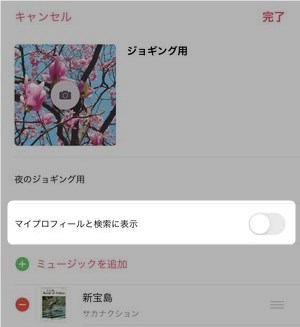
プレイリストを削除する
一度公開したプレイリストを知らない人が見られないようにするには、上記でご説明した非公開の手順でも可能ですが、それでも不安・もしくは完全に他人が見れないようにするには、一度そのプレイリストを削除することも検討しましょう。
▼プレイリストを削除するには、 プレイリスト詳細画面を表示し…をタップ、
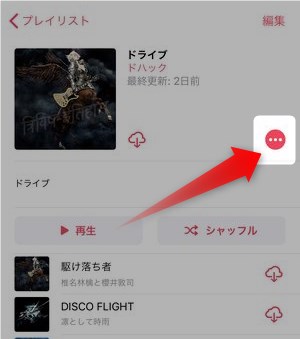
▼次に表示される選択肢の中でライブラリから削除をタップします。
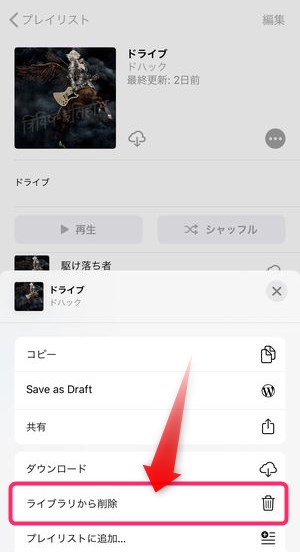
▼最後に確認用のウィンドウが表示されますので、この画面上にしてプレイリストを削除をすることによって、選択したプレイリストを削除することができます。
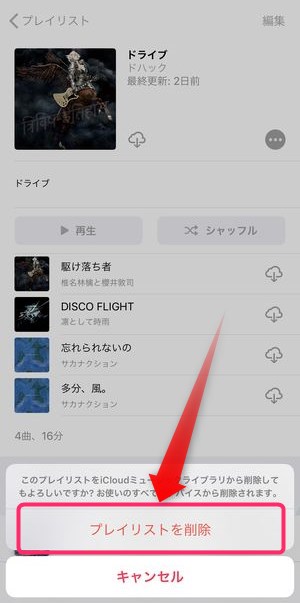
このプレイリストを削除する上での注意点は、画面にも記載がある通り、Apple MusicやiCloudミュージックを同期している全てのデバイスからこのプレイリストを削除することになるため、「別端末からの復元」ができない点です。
もし、プレイリスト自体は削除せずにできるだけ非公開の状態にしておくのであれば、マイプロフィールと検索に表示のスイッチをオフの状態にするのが適切な対処となります。
インスタのストーリーにApple Musicから歌詞を共有する方法
Apple Musicの歌詞表示からインスタのストーリーに曲と歌詞を共有することができます。
▼Apple Musicで歌詞を表示させ、共有を行いたい箇所のスタート地点の歌詞を長押しします。
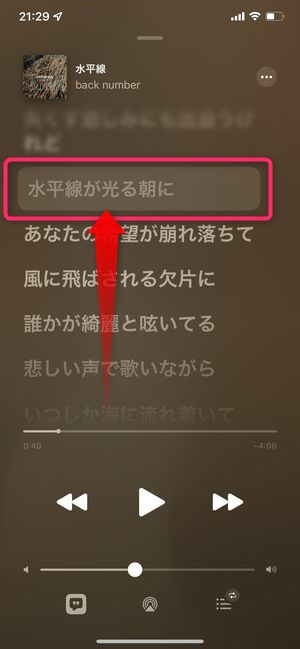
▼そうすると、複数行で歌詞が表示されますので、インスタのストーリーに共有したい歌詞を行ごとで選択します。
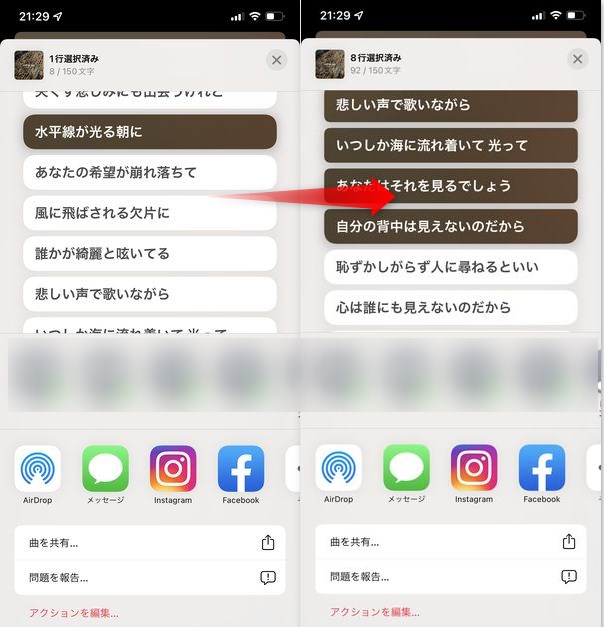
▼画面上部に文字数が表示されます。最大150文字分の歌詞をインスタストーリーに投稿することができます。
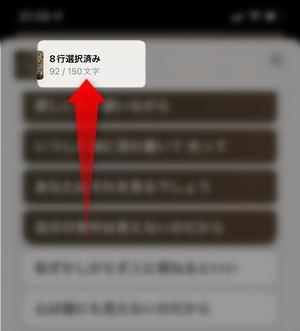
▼共有したい部分が全て選択できたら、画面内のインスタグラムのアイコンをタップします。
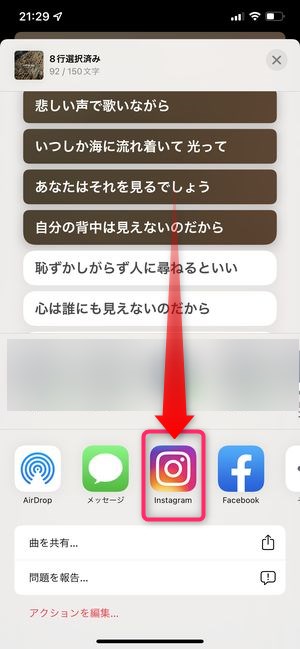
▼そうすると、「ストーリーを作成中」と表示され、
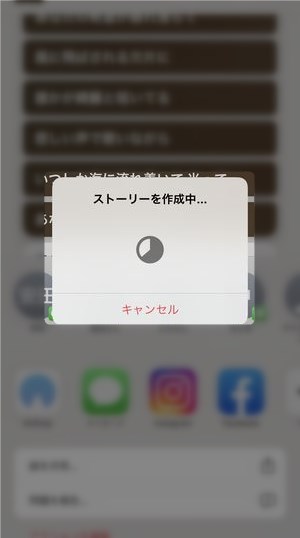
▼このように画面がインスタグラムのストーリー作成画面に切り替わり、先程選択した楽曲の歌詞部分が表示されていることが確認できます。
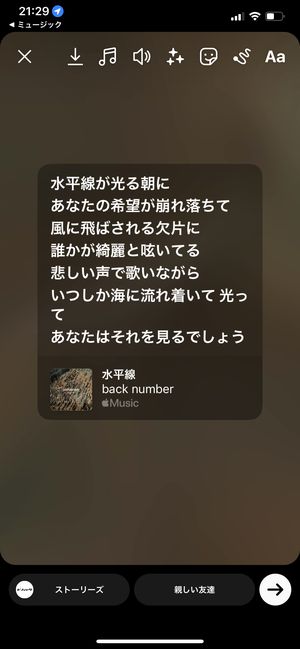
これでストーリー投稿を行うことでApple Musicから歌詞をインスタストーリーに共有し、投稿することができます。
▽インスタストーリーの使い方・詳細は以下の記事を御覧ください。
Apple Musicの「ファミリー共有」を使って楽曲を共有する方法
ファミリー共有とは、 家族の誰か一人がApple Music のファミリープランに加入することで、最大6名にでも家族ユーザーを無料で有料プランに招待することができる機能です。
ここで共有できるメンバーは必ずしも「家族」である必要がない点が特徴です。
まずはApple Musicの「ファミリープラン」に登録する
Apple Music を開き、今すぐ聴くタブ→画面右上の自身のアカウントアイコン→サブスクリプションの管理をタップし、
▼この画面にて、現時点登録しているプランに✓が付いている状態で表示されますので、ファミリーをタップします。
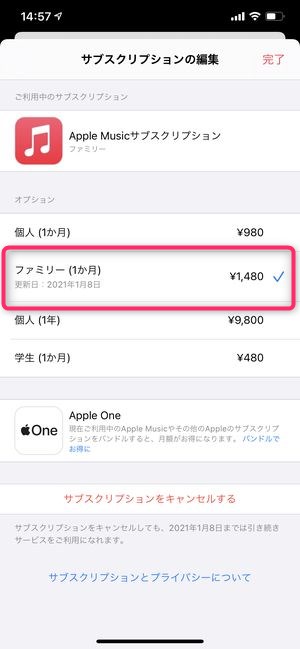
どのプランにも登録していない場合、✓マークは表示されません。
これで、Apple Musicの「ファミリープラン」に登録する作業は完了となります。
▼ファミリープランに加入する方法は以下の記事の「Apple Musicの『ファミリープラン』の加入方法」を御覧ください。
「ファミリー共有」でApple Musicの家族メンバーを招待する
▼ Apple Music内のアカウント確認画面で、以下のファミリーメンバーを追加するというリンクが確認できるかと思います。
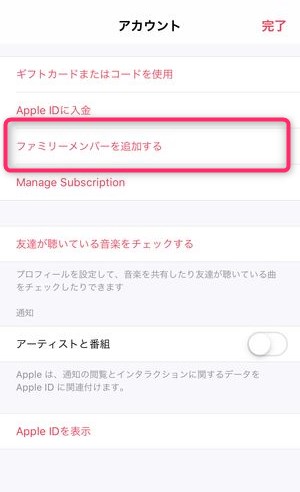
こちらの項目をタップすると、
▼設定アプリ内に存在するファミリー共有の画面にジャンプすることができます。
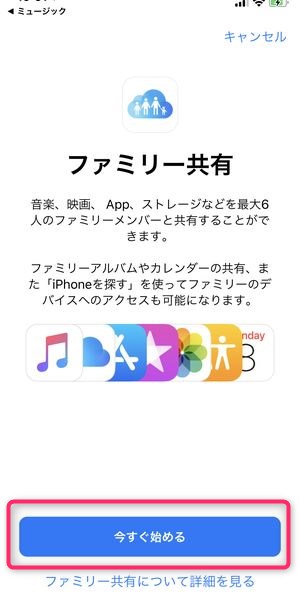
上記の画面で今すぐ始めるをタップすると、
▼どの機能・項目をファミリー共有するかの選択ができる画面が表示されます。
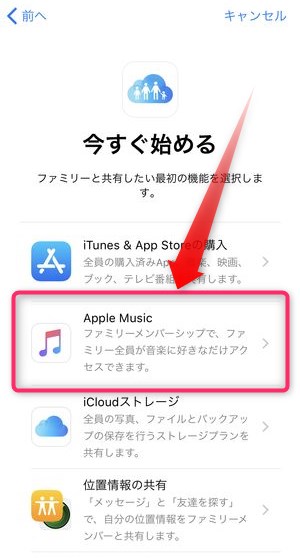
今回は Apple Music の機能を家族に共有するので、当然のことながらApple Music の項目を選択しましょう。
▼次の画面で、家族を招待するための確認画面が表示されますが、ファミリープランに登録している場合「ファミリーメンバーシップが共有可能になりました」と表示がされていると思います。
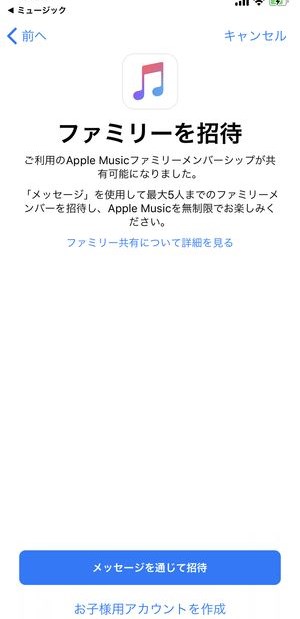
この画面においてメッセージを通じて招待をタップして、招待状を「メッセージ」アプリ経由で送信しましょう。
▼メッセージで送信した後は、このようなメッセージカードがSMS上で表示されますのでこちらをタップ。
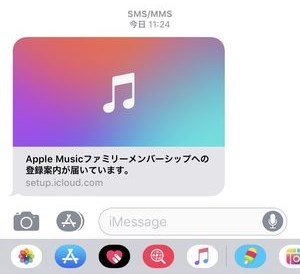
▼次の画面にてファミリーメンバーに登録したユーザーから登録案内が届いているという旨のメッセージが表示されます。ここではファミリーに登録をタップ。

次の画面で完了しましたと表示されれば完了です。Apple Musicアプリを開き、表示される全ての楽曲が聴き放題・ダウンロードし放題・保存し放題となります。
▼ファミリー共有機能を使って家族メンバーを招待する具体的な方法はこちらの記事の「ファミリー共有」でApple Musicの家族メンバーを招待する」をご確認くださいませ。
Apple Musicで共有・ファミリー共有できない場合の対処法
ファミリー共有を行おうと思っても、うまく家族メンバーを招待できないなどの問題が発生する場合は、以下の箇所を確認してみてください。
ファミリープランに登録できているか確認する
上記に記載されている手順でファミリー共有ができない場合は、まずファミリープランに登録されているかどうかを確認してみましょう。
現時点のプランがファミリープランかどうかを確認するには、
▼まず設定アプリを起動して画面最上部に表示されている Apple ID(自分の名前が記載されている箇所)をタップします。
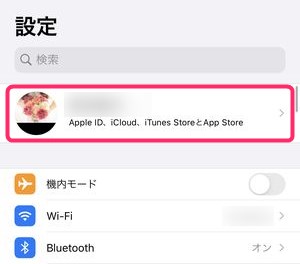
▼次にサブスクリプションという項目がありますのでこちらをタップします。
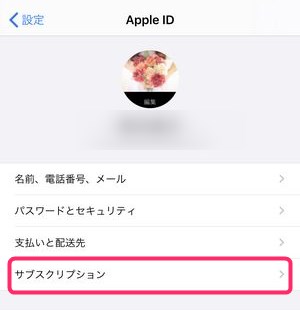
▼次に表示される画面では今現在サブスクリプション(定期購読)を行っているアプリの一覧が表示されます。
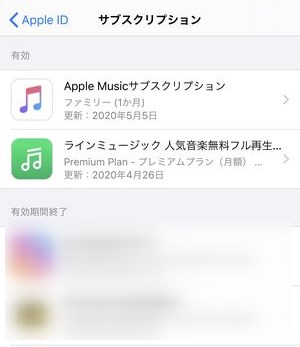
もし Apple Musicになにも登録していない状態であれば、こちらからApple Musicのファミリープランの登録を直接行いましょう。
もしこの画面上に Apple Musicサブスクリプション と表示されていれば、合わせてプラン名を確認してみてください。
▼この部分が「ファミリー(1か月)」となっていれば、問題なくファミリープランに登録できています。
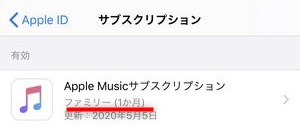
もしこの部分に「個人」という記載があれば、このリスト部分タップし、
▼次に表示されるこちらの画面でファミリー(1か月)をタップしましょう。
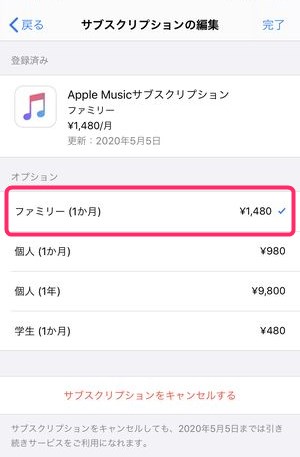
そうすることで現在の個人プランをファミリープランにその後で切り替えることができます。
まとめ
いかがでしたでしょうか?
今回はApple Musicでサービス・楽曲の「共有」を行う方法をご紹介しました。
実際に、サービス・機能を共有する場合、
- Apple Musicの「ファミリープラン」への登録と「ファミリー共有」を利用する。
プレイリストの共有・公開を行うには、
- プレイリストの設定画面でマイプロフィールと検索に表示をオンにする
を試してみましょう。